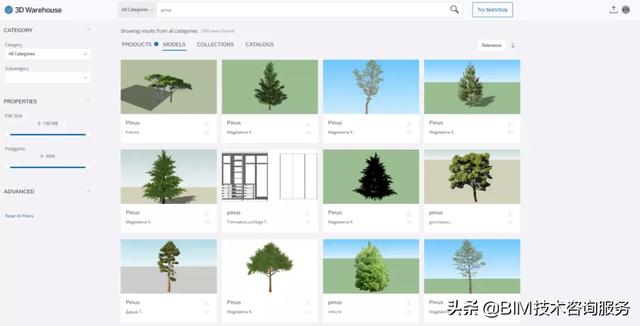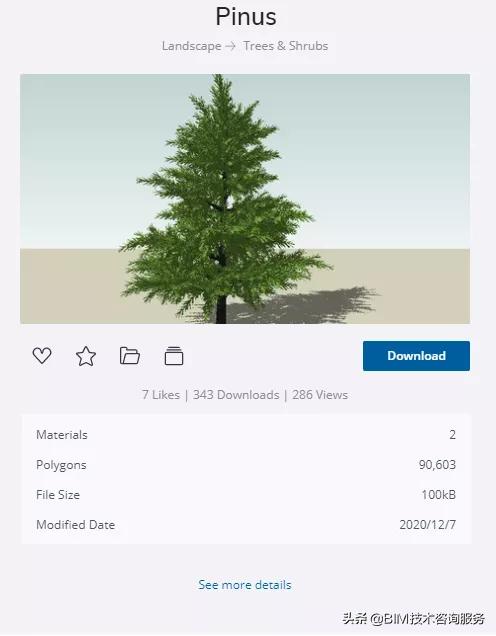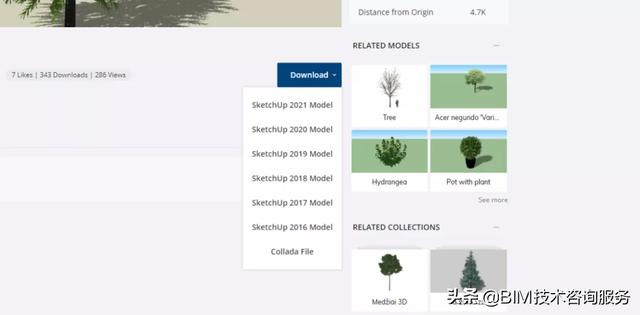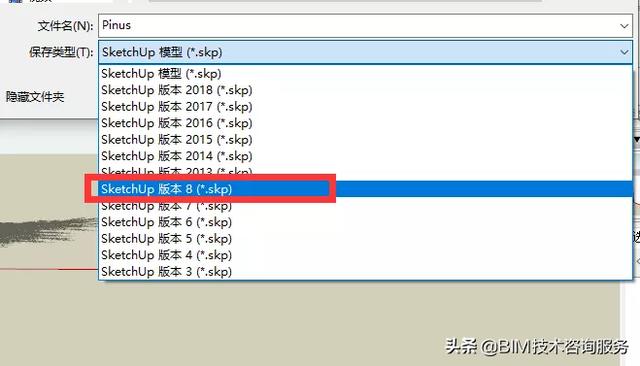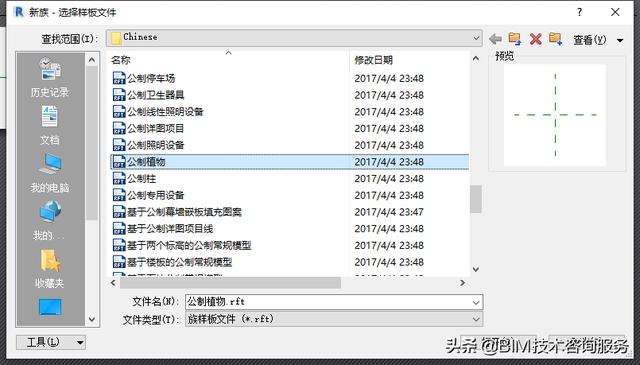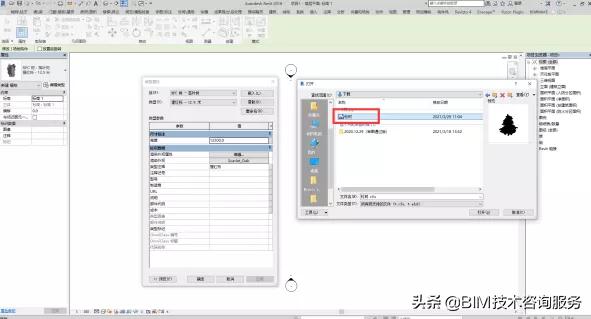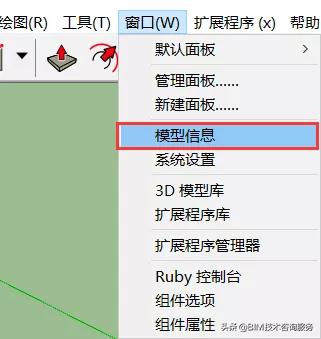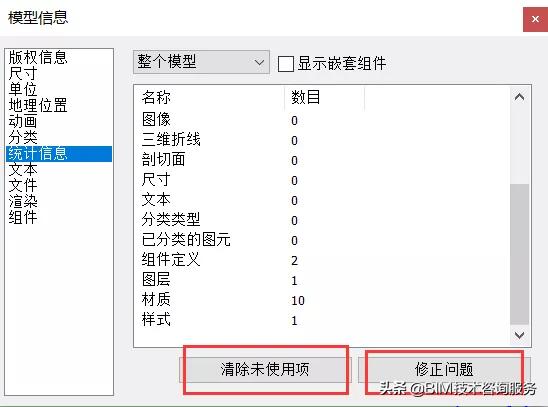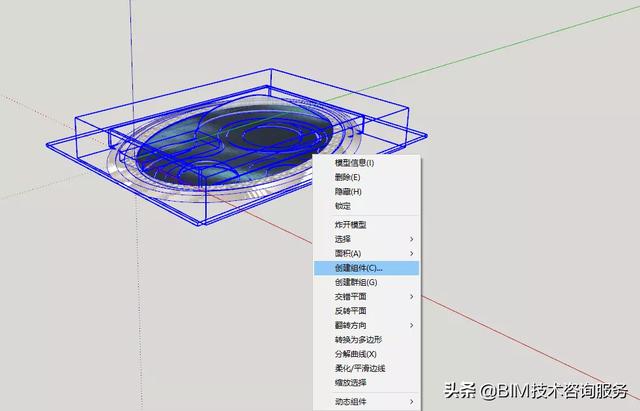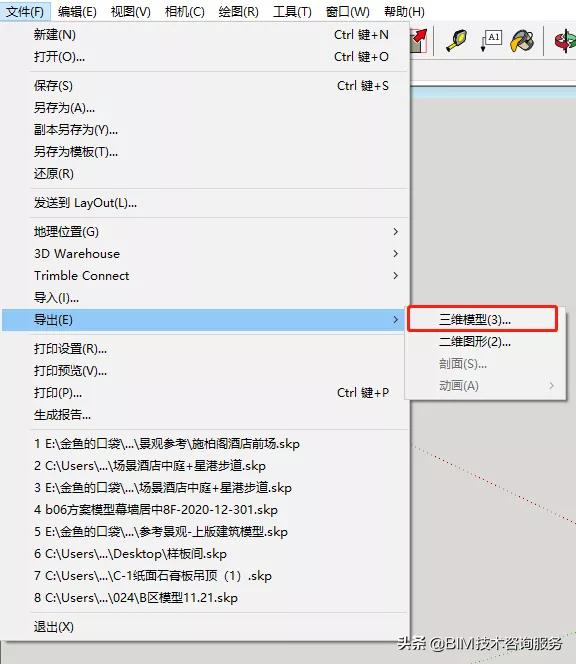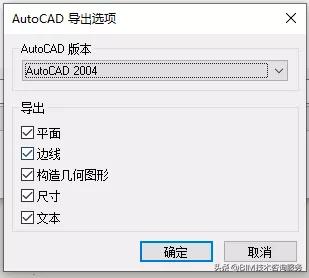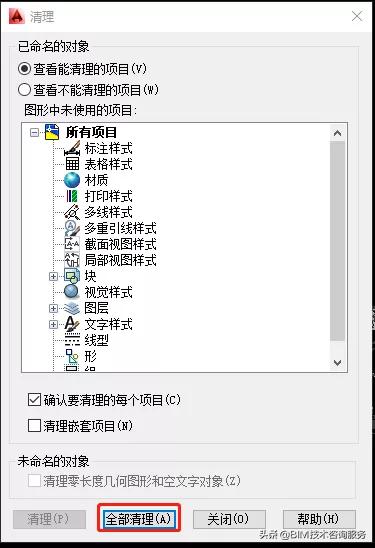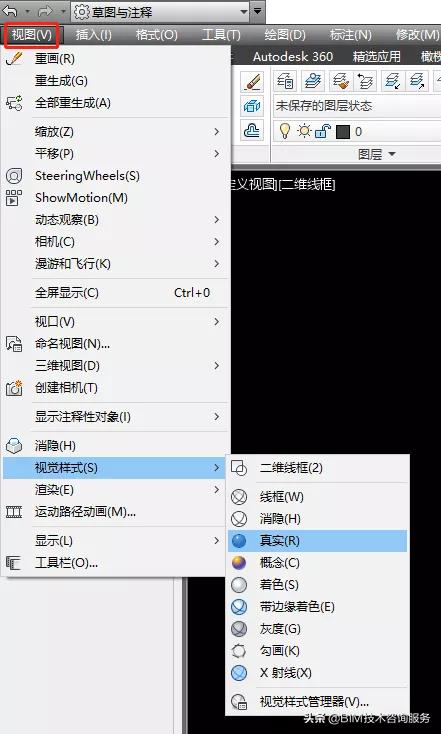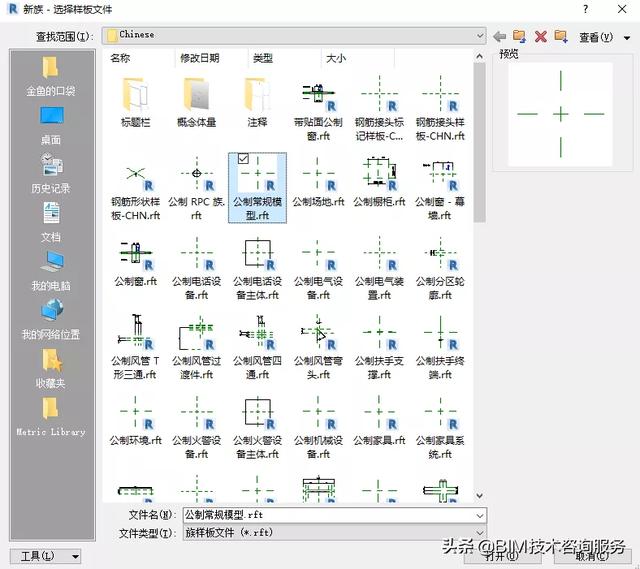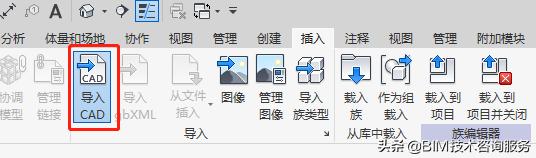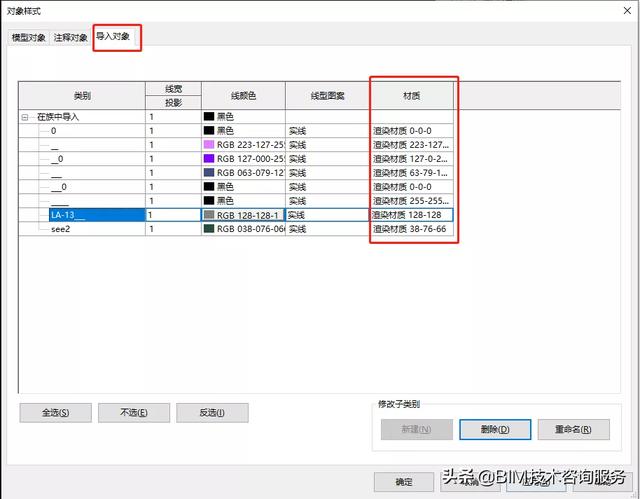Sketch up 是一款常规用途的建模和可视化工具。Revit 使用的是建筑信息模型 (BIM) ,这其中的建筑图元可以识别他们互相之间的关系。
– Sketch up 导入 Revit 的实用小技巧 –
▌技巧一:
以树木为例(松树——Pinus),输入对应「 关键词 」,会出来对应的族。
● 1.选择自己要用的族,点开,会自动跳转至此页面,选择 Download 即可进行下载。
● 2.若需进行具体数据查看,可进入详情页,并挑对应版本进行下载。
● 3.建议下载后文件,先查看 skp 是否为单个文件,是否需要进行处理;
处理建议在 skp 软件中进行处理(处理时注意成组件),「 不要放于 Revit 进行处理 」。
● 4.若遇见 skp 文件难以导入的情况,建议「 另存版本 」。
● 5.然后我们要「 新建 」Revit 族文件。
● 6.导入 CAD 中选择「 导入格式 」为 skp,树就进去了!
● 7.接下来「 同步 」其他景观!
▌技巧二:
一般从 sketchup 中导出的模型,在 revit 中就是白色的模型,在 sketchup 中做的材质,颜色等,都不能在 revit 中表现出来,所以我们可以用别的方法。
● 1.选择自己所需的族并在 SU「 复制并新建 」一个新的文件出来,这样可以尽可能减少文件的大小。
● 2.「 窗口 」-「 模型信息 」,点击「 修正问题 」和「 清除未使用项 」。
● 3.把所有「 单体成组件 」。
(导出选项可默认)
● 4.「 文件 」-「 导出 」-「 三维模型 」,格式为「 dwg. 」
● 5.在 CAD 中打开刚刚我们保存的文件,首先快捷键「 PU 」清理掉不需要的东西,可大大减小文件大小。
● 6.在「 菜单 」-「 视图工具 」-「 选择渲染 」-「 真实模式 」,这样都赋予了材质。
● 7.最后保存文件。
● 8.在 revit 中新建族,公制常规模型。
● 9.「 菜单 」-「 插入 」-「 导入 CAD 」,打开我们刚刚保存的文件。
● 10.导入成功后,在「 管理 」-「 对象样式 」-「 导入对象 」,可以修改并赋予族的材质这个方法也可以同步其他的族!
版权声明:本文内容由互联网用户自发贡献,该文观点仅代表作者本人。本站仅提供信息存储空间服务,不拥有所有权,不承担相关法律责任。如发现本站有涉嫌抄袭侵权/违法违规的内容, 请发送邮件至 举报,一经查实,本站将立刻删除。